Napraw: Nieprzypięte aplikacje ciągle się pojawiają w systemie Windows 11

Jeśli nieprzypięte aplikacje i programy ciągle pojawiają się na pasku zadań, możesz edytować plik Layout XML i usunąć niestandardowe linie.
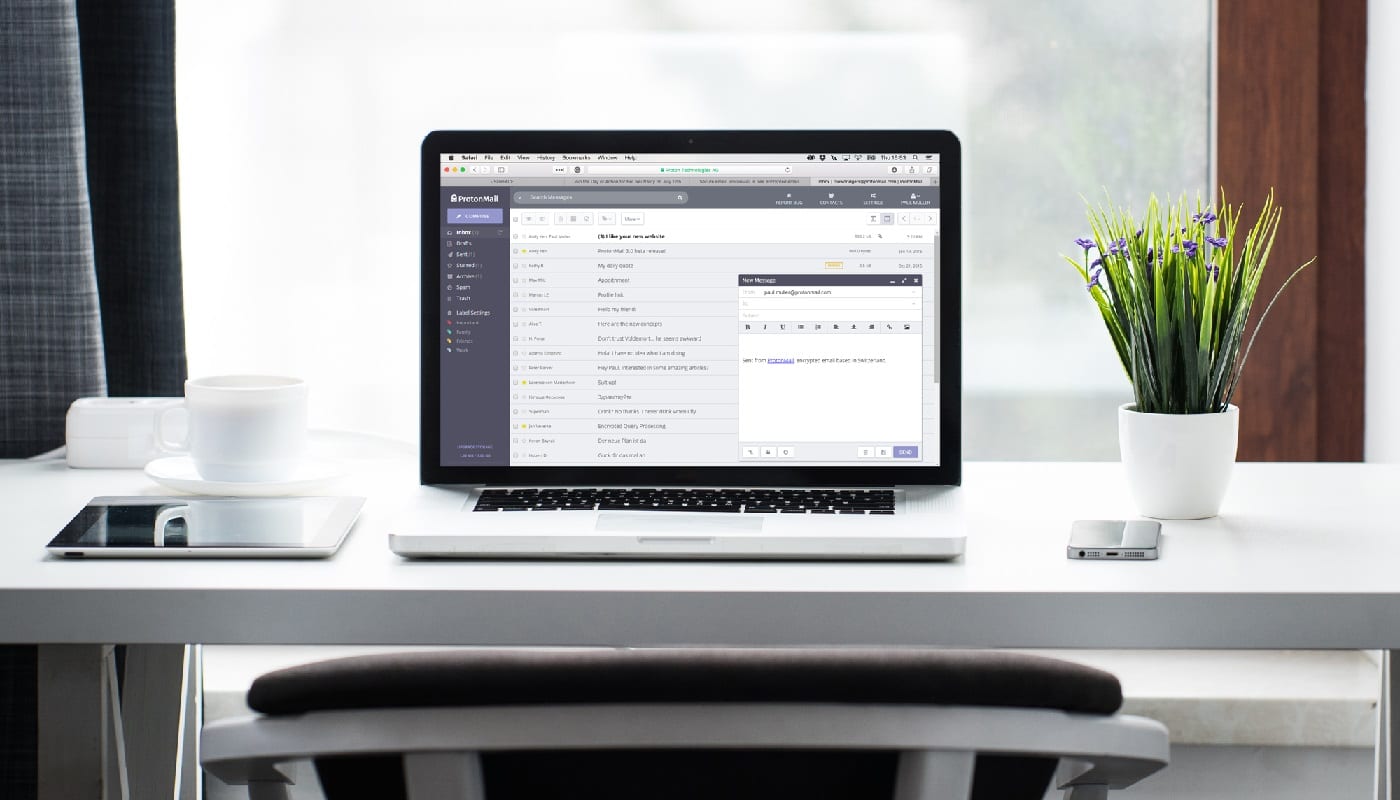
Uwierzytelnianie dwuskładnikowe, znane również jako 2FA, to technika uwierzytelniania, która zapewnia duży wzrost bezpieczeństwa konta. Tradycyjnie, gdy się logujesz, podajesz nazwę użytkownika, aby wskazać konto, do którego chcesz uzyskać dostęp, oraz hasło, aby udowodnić, że masz uprawnienia do logowania się na to konto. Uwierzytelnianie dwuskładnikowe dodaje drugi etap konieczności udowodnienia, że masz uprawnienia dostępu do konta.
Teoretycznie drugim czynnikiem może być dowolna forma uwierzytelniania, na przykład inne hasło, jednak wszystkie platformy wymagają, aby drugi czynnik uwierzytelniania był urządzeniem fizycznym, zazwyczaj telefonem. Używanie urządzenia fizycznego jako drugiego czynnika odbywa się, ponieważ zapewnia ochronę przed słabościami haseł, w szczególności przed tym, że ktoś inny może poznać Twoje hasło. Znacznie bardziej skomplikowane jest poznanie czyjegoś hasła i posiadanie telefonu, aby móc uzyskać dostęp do jego kont. Takie podejście jest znane jako „coś, co wiesz i coś, co masz”.
Wskazówka: tokeny 2FA niekoniecznie muszą być telefonami, dostępne są inne specjalnie zaprojektowane tokeny uwierzytelniające, jednak nie wszystkie platformy je obsługują.
Aby włączyć uwierzytelnianie dwuskładnikowe w ProtonMail, musisz kliknąć „Ustawienia”, a następnie przejść do zakładki „Zabezpieczenia” i kliknąć „Włącz uwierzytelnianie dwuskładnikowe” w lewym górnym rogu.
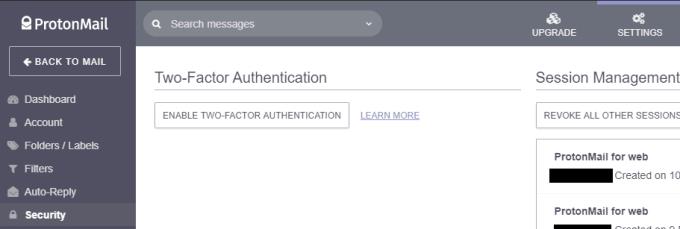
Kliknij „Ustawienia”, a następnie przejdź do zakładki „Zabezpieczenia” i kliknij „Włącz uwierzytelnianie dwuskładnikowe” w lewym górnym rogu.
ProtonMail obsługuje trzy mobilne aplikacje 2FA, dostępne zarówno na iOS, jak i Androida: Authy, Google Authenticator i FreeOTP. Pobierz dowolną aplikację, której chcesz użyć, a następnie zeskanuj kod QR wyświetlany na stronie internetowej. Po zeskanowaniu kodu QR wprowadź hasło do konta i kod 2FA wyświetlany na telefonie, aby przeprowadzić synchronizację.
Na koniec zostanie wyświetlona lista kodów odzyskiwania. Za pomocą tych kodów można odzyskać dostęp do konta, jeśli utracisz dostęp do urządzenia z funkcją 2FA. Są one przeznaczone tylko do jednorazowego użytku i można ich używać tylko w określonej kolejności, dlatego należy je zapisać w odpowiedniej kolejności w bezpiecznym miejscu, a następnie utworzyć ich kopię zapasową.
Wskazówka: możesz przechowywać kopię kodów w telefonie, na wypadek przypadkowego usunięcia wpisu aplikacji uwierzytelniającej. Musisz jednak upewnić się, że kody są zapisane na innym urządzeniu; jeśli Twój telefon zostanie skradziony lub zgubiony, nie będziesz mieć również dostępu do znajdujących się na nim kodów odzyskiwania. Utwórz kopię zapasową kodów odzyskiwania na komputerze w domu lub poproś zaufanego przyjaciela lub członka rodziny, aby zachował kopię dla Ciebie.
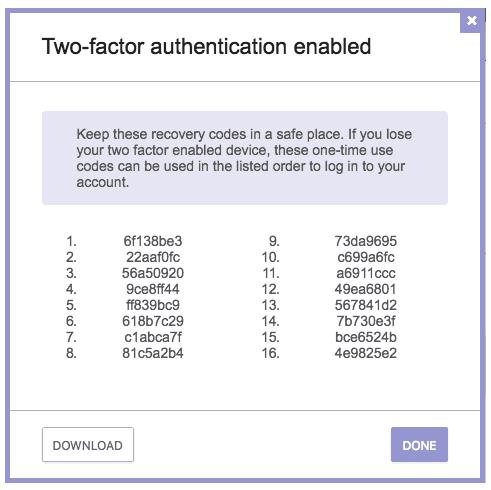
Przechowuj kody odzyskiwania w miejscu, które wraz z urządzeniem dwuskładnikowym nie zostanie zgubione, skradzione ani uszkodzone, aby w razie potrzeby móc ponownie odzyskać dostęp do konta.
Jeśli nieprzypięte aplikacje i programy ciągle pojawiają się na pasku zadań, możesz edytować plik Layout XML i usunąć niestandardowe linie.
Usuń zapisane informacje z funkcji Autofill w Firefoxie, postępując zgodnie z tymi szybkim i prostymi krokami dla urządzeń z systemem Windows i Android.
W tym samouczku pokażemy, jak wykonać miękki lub twardy reset na urządzeniu Apple iPod Shuffle.
Na Google Play jest wiele świetnych aplikacji, w które warto się zaangażować subskrypcyjnie. Po pewnym czasie lista subskrypcji rośnie i trzeba nimi zarządzać.
Szukając odpowiedniej karty do płatności, można się mocno zdenerwować. W ostatnich latach różne firmy opracowały i wprowadziły rozwiązania płatności zbliżeniowych.
Usunięcie historii pobierania na urządzeniu z Androidem pomoże zwiększyć przestrzeń dyskową i poprawić porządek. Oto kroki, które należy podjąć.
Ten przewodnik pokaże Ci, jak usunąć zdjęcia i filmy z Facebooka za pomocą komputera, urządzenia z systemem Android lub iOS.
Spędziliśmy trochę czasu z Galaxy Tab S9 Ultra, który idealnie nadaje się do połączenia z komputerem z systemem Windows lub Galaxy S23.
Wycisz wiadomości tekstowe w grupie w Androidzie 11, aby kontrolować powiadomienia dla aplikacji Wiadomości, WhatsApp i Telegram.
Wyczyść historię URL paska adresu w Firefox i zachowaj sesje prywatne, postępując zgodnie z tymi szybkim i łatwymi krokami.







